Bạn có vài thứ đáng ghét không muốn ai nhìn thấy trong ảnh? Vâng cách đơn giản nhiều người nghĩ đến là xóa chỗ đó đi là được. Nhưng như vậy trông không đẹp cho lắm, mà thay vào đó bạn nên làm mờ chỗ đó đi, cách này giúp bức ảnh trông thẩm mỹ hơn rất nhiều.
Cung cụ trong bài hướng dẫn này là Photoshop online, một cung cụ chỉnh sửa ảnh trực tuyến rất được nhiều người biết đến.
Vài bước giúp bạn làm mờ ảnh hay chữ bằng Photoshop online
Bước 1: Truy cập Photoshop online tại địa chỉ
bietmaytinh.com/photoshop/. Tiếp đó bạn hãy up ảnh muốn chỉnh sửa lên đây, nếu chưa biết cách thì xem hướng dẫn
tại đây.
Ở hình minh họa phía dưới mình sẽ tiến hành xóa đi vài thứ không muốn xuất hiện trong ảnh, cụ thể là các kí tự trong ô nhập mật khẩu.
Bước 2: Chọn Marquee tool tại bảng cung cụ phía bên trái, nó là biểu tượng hình vuông nét đứt. Để kích hoạt nhanh bạn có thể bấm phím M.
Tiếp theo dùng chuột bao quanh vùng muốn làm mờ như hình minh họa phía dưới, muốn cho đẹp thì bạn chọn vùng càng sát càng tốt.
Bước 3: Tiếp theo lên menu chọn Filter, trong menu đổ xuống chọn Box blur, bạn có thể chọn Gaussian blur cũng được vì 2 tính năng này tương tự như nhau, chỉ khác một chút xíu.
Bước 4: Trong hộp thoại Box blur bạn điền thông số tại Amount hoặc đơn giản hơn là kéo thanh trượt sang phải, chỗ vừa chọn cũng sẽ mờ đi ngay sau đó, rất là trực quan. Bấm Ok để lưu cài đặt.
Làm tương tự như trên khi muốn làm mờ 1 bức ảnh.
Nếu vùng muốn làm mờ phức tạp hơn, hãy dùng cung cụ này
Trong trường hợp đối tượng làm mờ phức tạp hơn chút xíu như một ai đó hay một cái cây chẳng hạn thì áp dụng cách trên nhiều lúc làm bức ảnh xấu đi trông thấy vì ta chỉ có thể chọn vùng hình chữ nhật hoặc hình vuông mà thôi.
Nhưng với cung cụ Lasso trong Photoshop online, bạn có thể chọn một cách tự do hơn rất nhiều. Đầu tiên chọn biểu tượng Lasso tool phía bên trái (Bên cạnh Marquee tool), sau đó dùng chuột vẽ vùng muốn làm mờ, ví dụ cái ổ khóa dưới đây.
Bạn càng chọn cẩn thận thì ảnh càng đẹp, vậy nên kiên trì một chút nhé.
Chọn xong thì đến menu Filter chọn Box blur rồi làm tương tự như trên.
Làm mờ đơn giản với Paint
À Microsoft Paint cũng có tính năng thú vị này, mình đã có bài hướng dẫn chi tiết trên blog, để khỏi mất thời gian bạn truy cập vào
link sau.
Với Paint, dù là ảnh hay chữ gì cũng làm hiệu quả cả, thao tác cũng vô cùng đơn giản.
Kết luận
Với hướng dẫn trên đây, chắc chắn bạn đã biết cách làm mờ trên Photoshop online rồi phải không? Ngoài cung cụ này ra thì Paint cũng là một gợi ý tuyệt vời, nếu mạng internet nhà bạn có vấn đề thì sử dụng Paint thay thế cũng được. Có bất kỳ câu hỏi nào thì bạn comment ngay dưới bài viết này nhé, mình sẽ phản hồi sớm cho bạn.
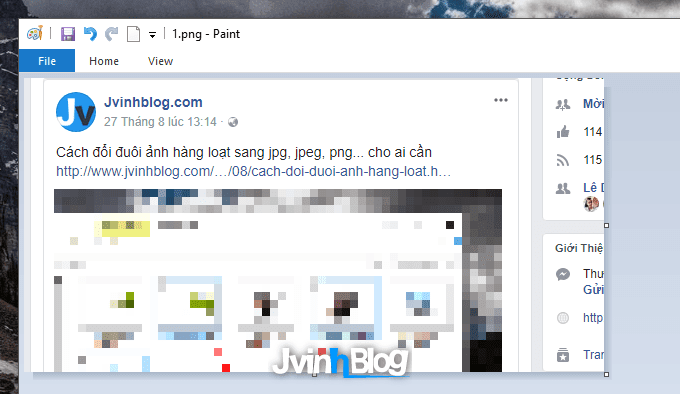




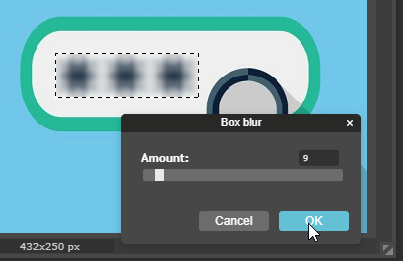

 Đang đăng nhập...
Đang đăng nhập...





